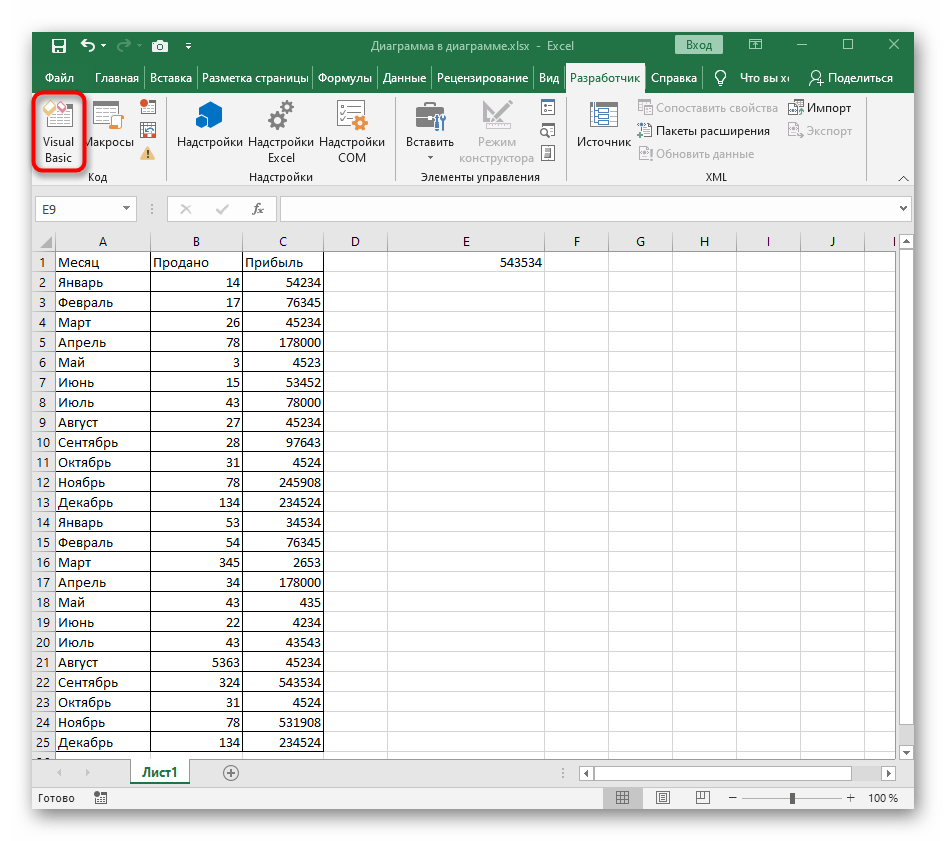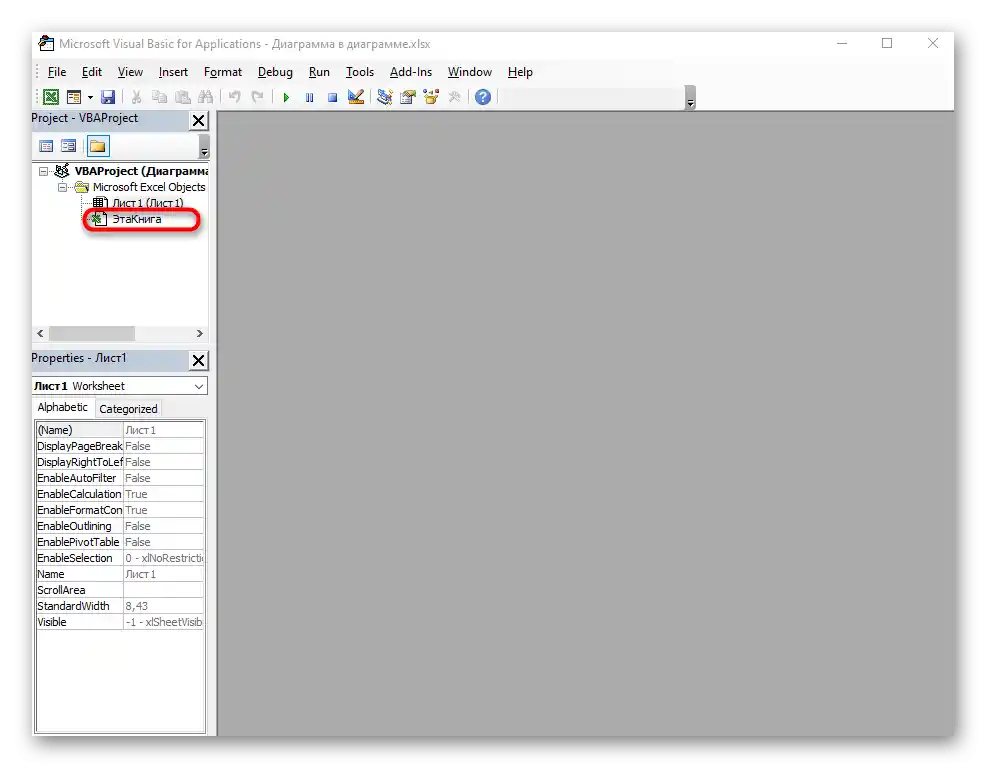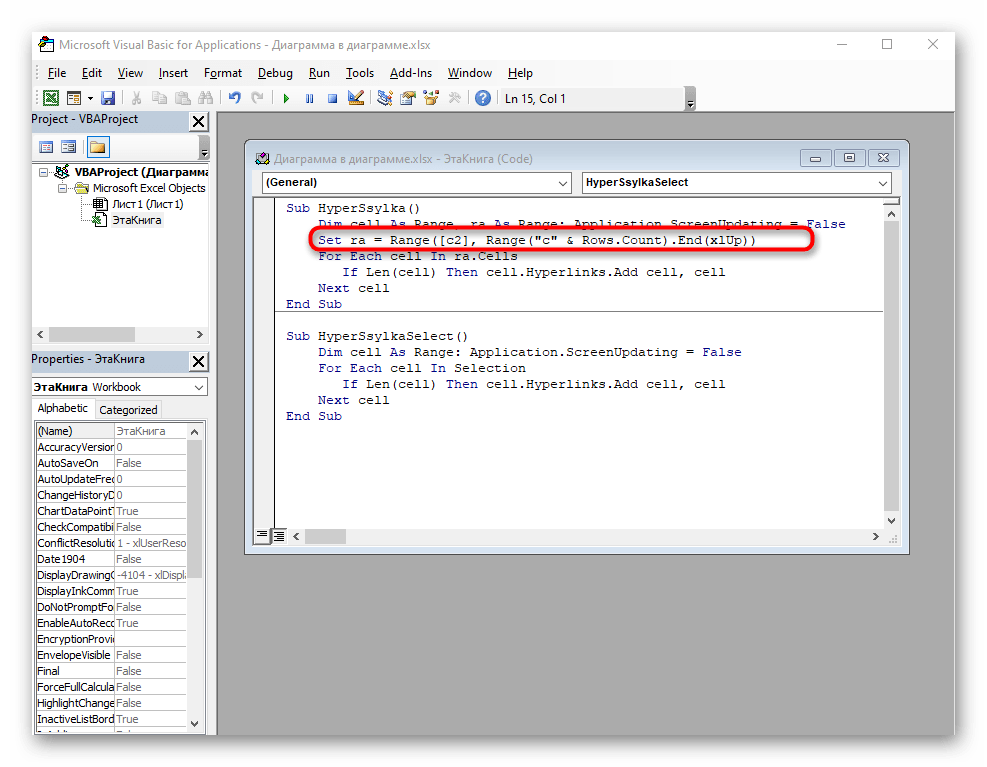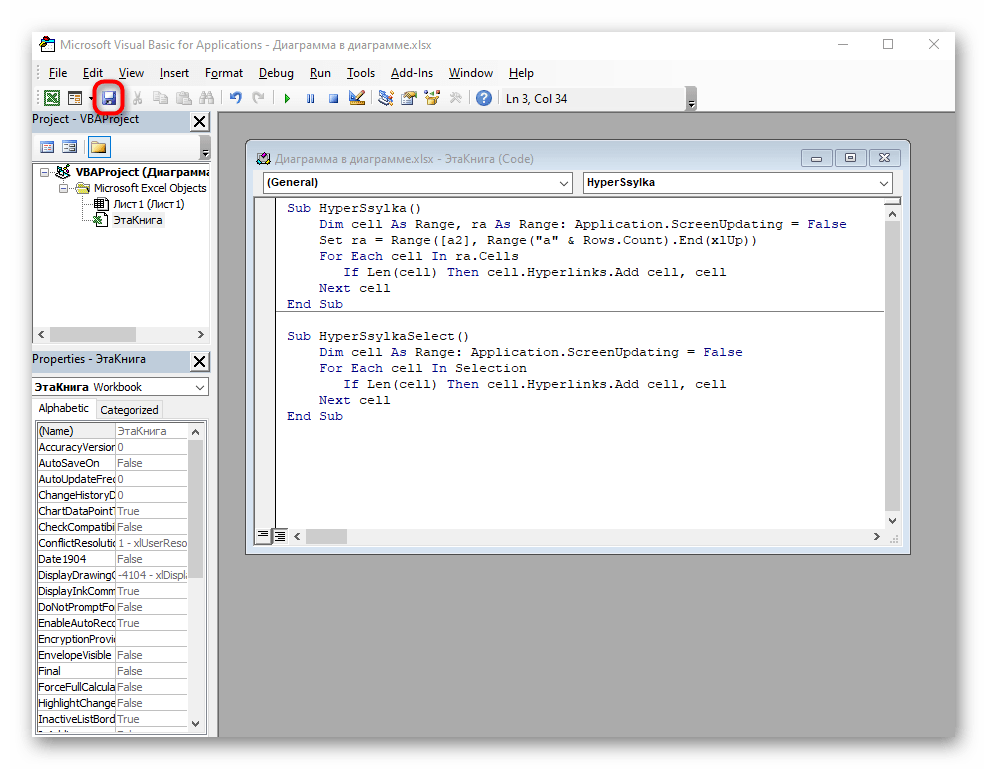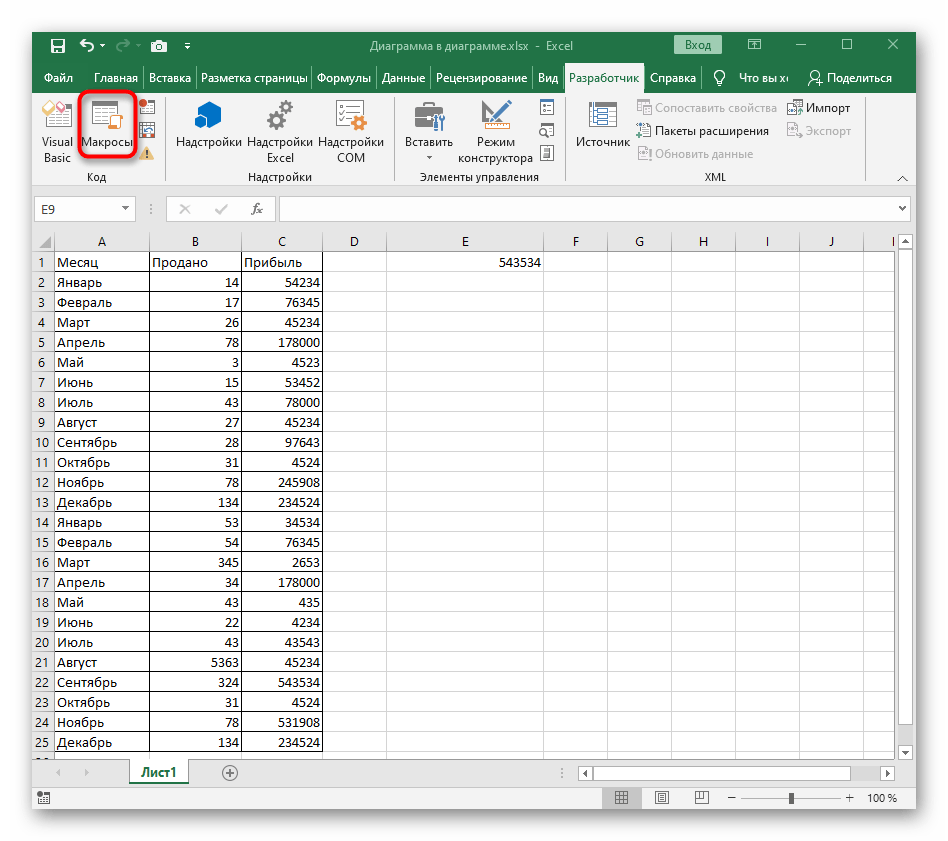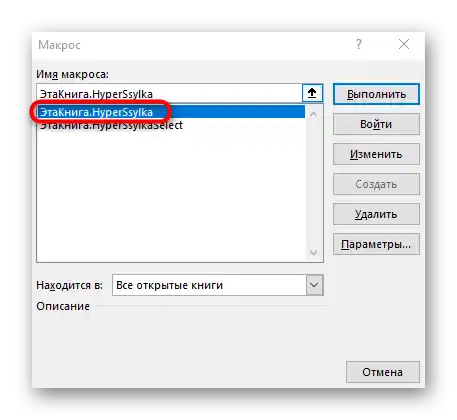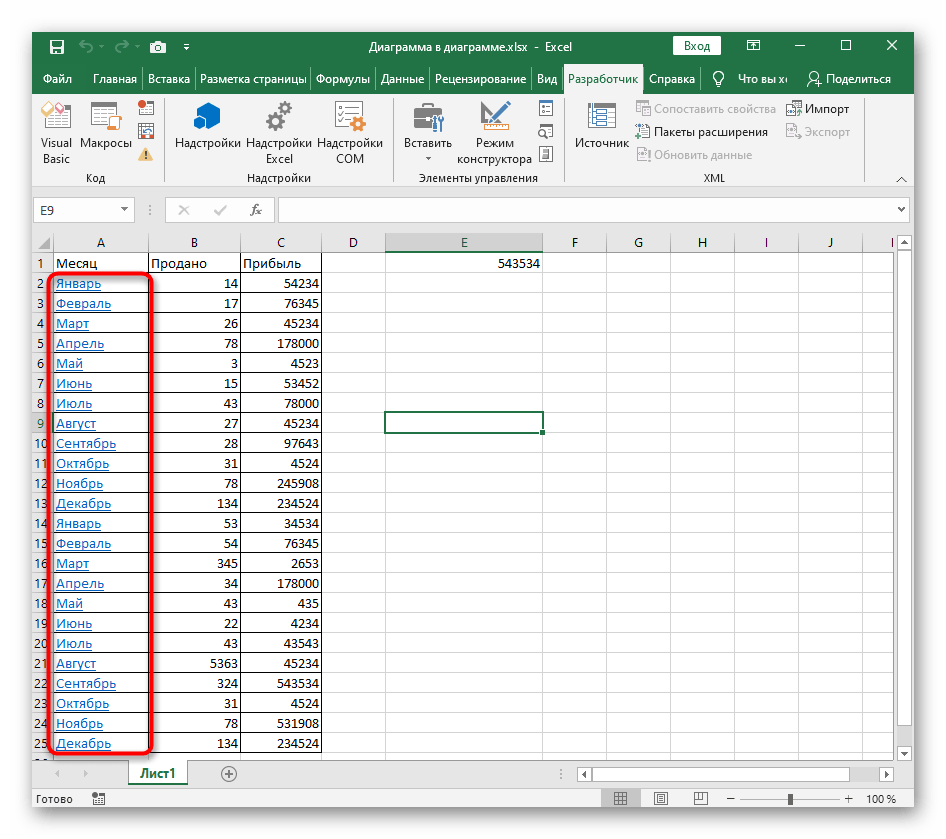المحتوى:
الطريقة 1: نسخ الرابط عبر المتصفح
لن تحتاج إلى تعديل الرابط إذا كنت تعرف كيفية إضافته بشكل صحيح في Excel. إذا كانت لديك إمكانية نسخ العنوان عبر شريط المتصفح، فمن الأفضل القيام بذلك على الفور، ثم الانتقال إلى لصق الرابط في الجدول.
يمكنك استخدام أي متصفح ويب، مع تفعيل النسخ عبر القائمة السياقية أو اختصار لوحة المفاتيح Ctrl + C.
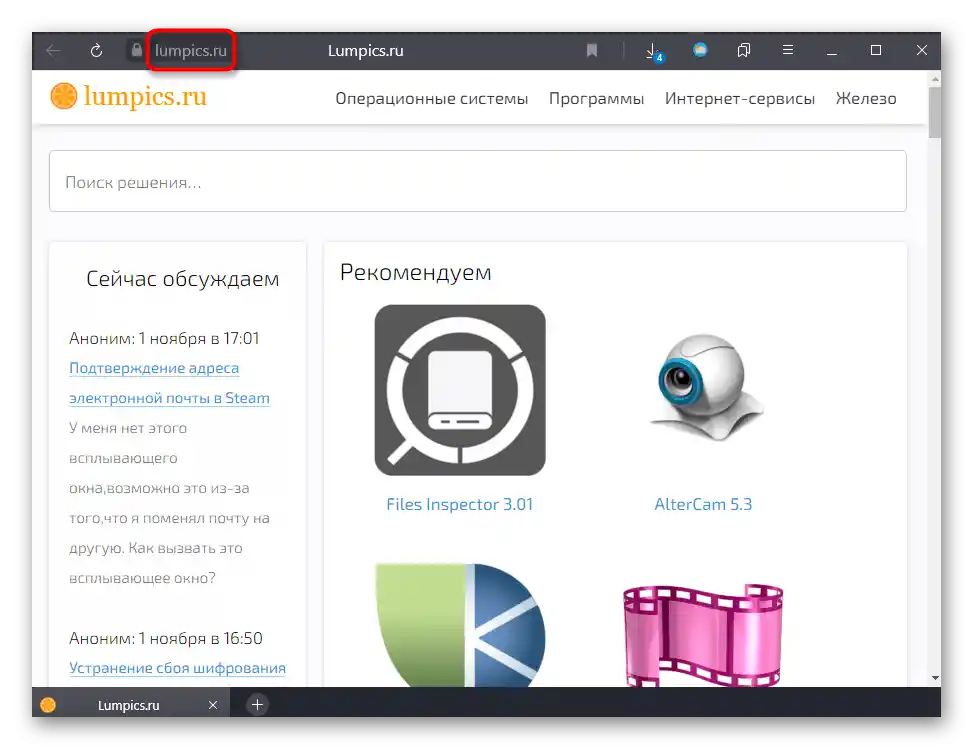
في جدول إكسل، اختر الخلية المناسبة واضغط على Ctrl + V للصق الرابط الذي تم نسخه سابقًا. انتقل إلى أي خلية أخرى لترى كيف يتم تمييز الصف باللون الأزرق، مما يعني أن الرابط نشط.
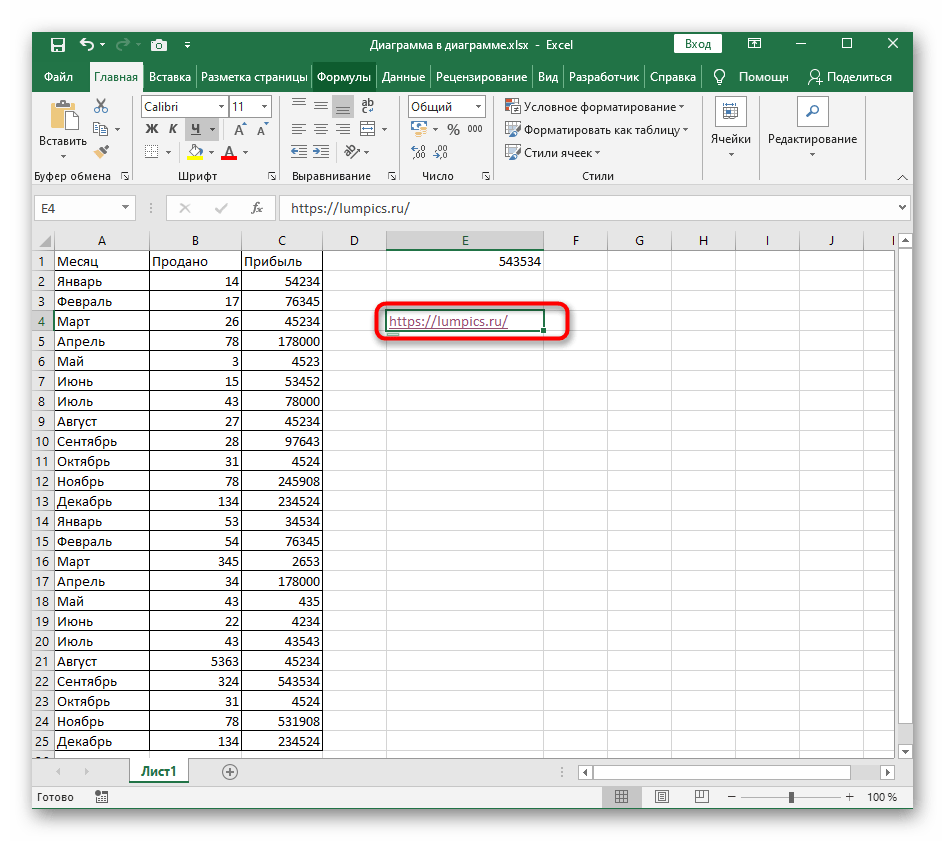
الطريقة 2: استخدام أداة "الرابط"
استخدام الطريقة السابقة حتى لاستبدال الصفوف المضافة بالفعل ليس دائمًا الخيار الأفضل، خاصة عندما يتعلق الأمر بإنشاء عدة روابط نشطة في نفس الوقت. في هذه الحالة، تعتبر الأداة "الرابط"، الموجودة في البرنامج المعني، طريقة أبسط.
- ابحث عن الصف الذي يجب أن يكون فيه الرابط نشطًا، وانقر عليه بزر الماوس الأيمن.
- في القائمة السياقية التي تظهر، انقر على الخيار الأخير "الرابط".
- في الوضع الحالي، ستحتاج إلى اختيار الخيار "ملف، صفحة ويب" في قسم "ربط بـ:".
- انسخ النص الحالي إذا كان بالفعل رابطًا ضروريًا للانتقال، ثم ألصقه في حقل "العنوان" وطبق التغييرات.
- عد إلى الجدول وتأكد من صحة الإجراءات التي تم تنفيذها. قم بنفس الشيء مع الخلايا الأخرى التي تحتاج إلى جعل الروابط فيها نشطة.
- قم بنفس الشيء مع الخلايا التي تحتوي في الأصل على نص عادي بدلاً من نص الرابط.أدخل في السطر "العنوان" اسم الموقع للانتقال وطبق الإعدادات الجديدة.
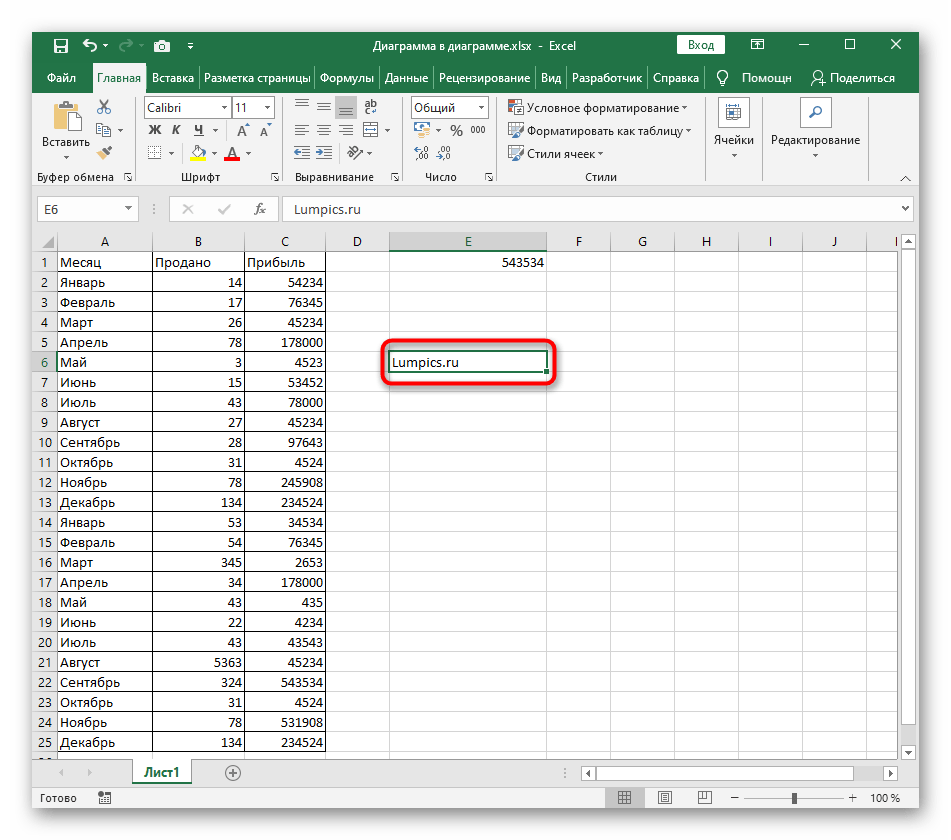
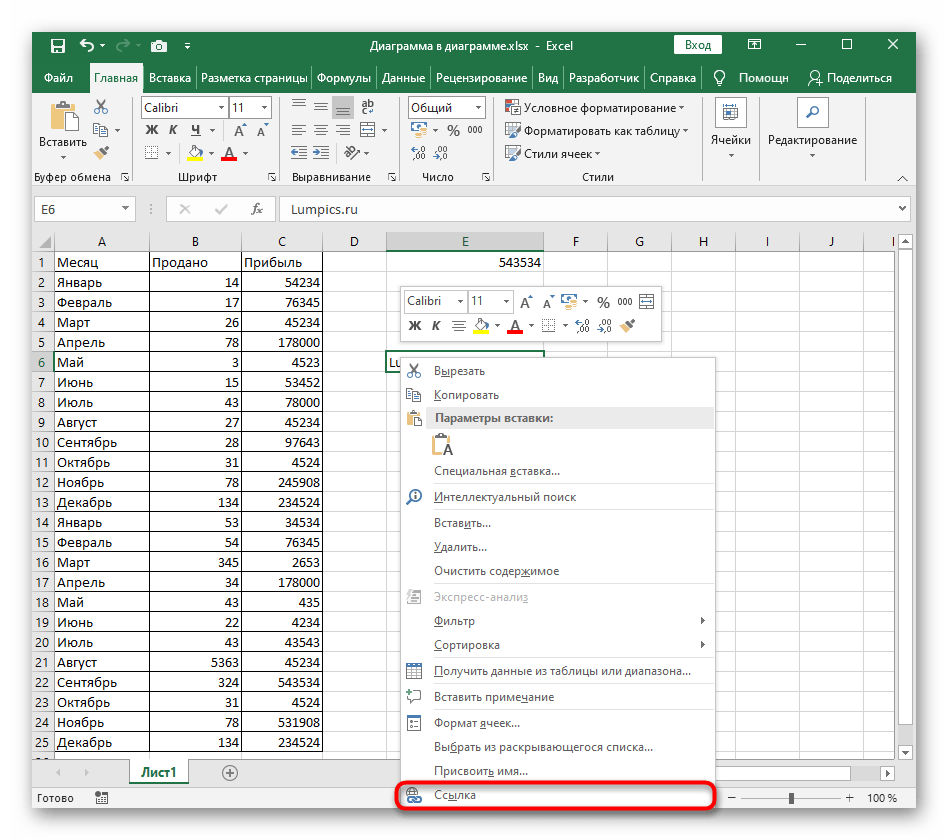
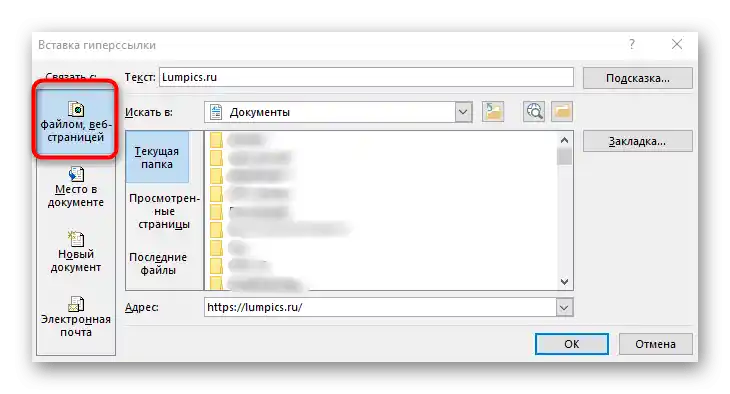
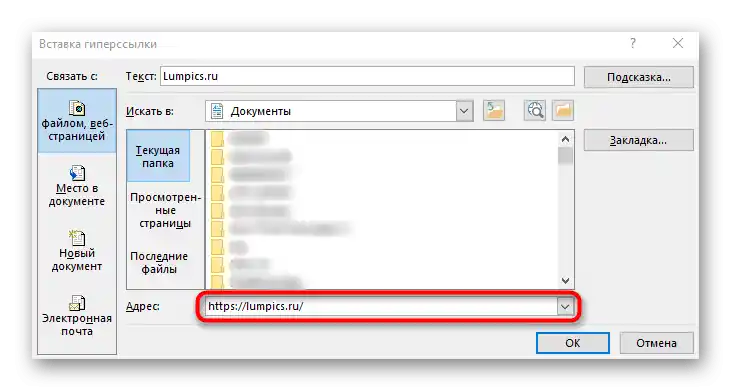
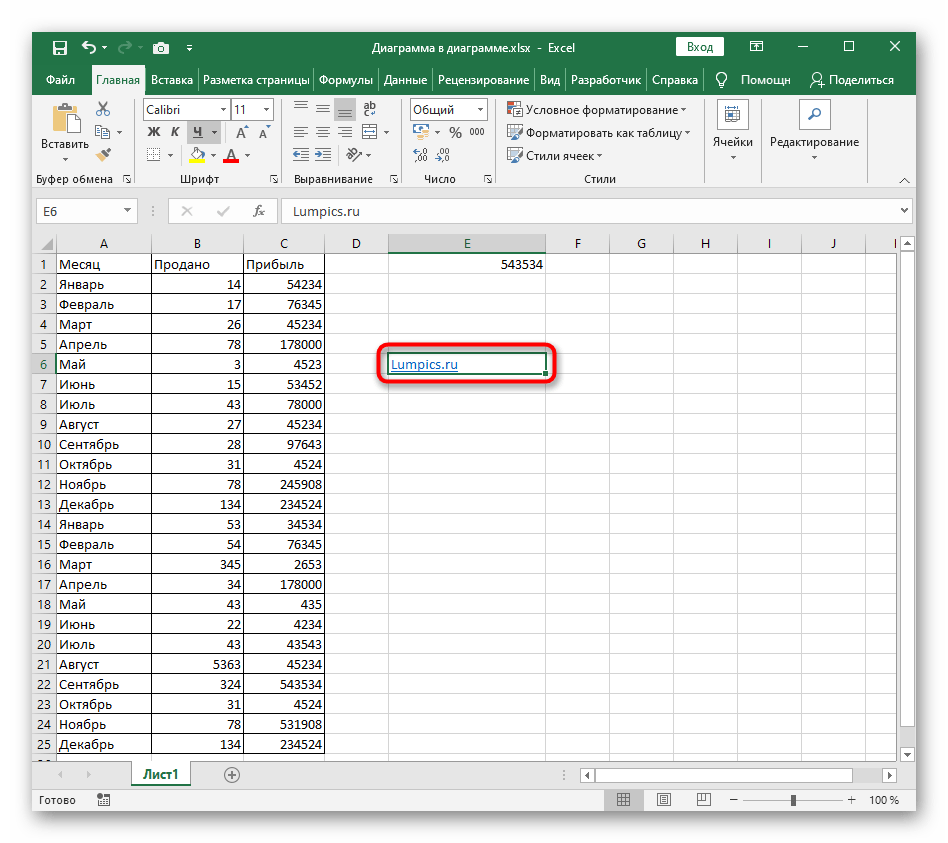
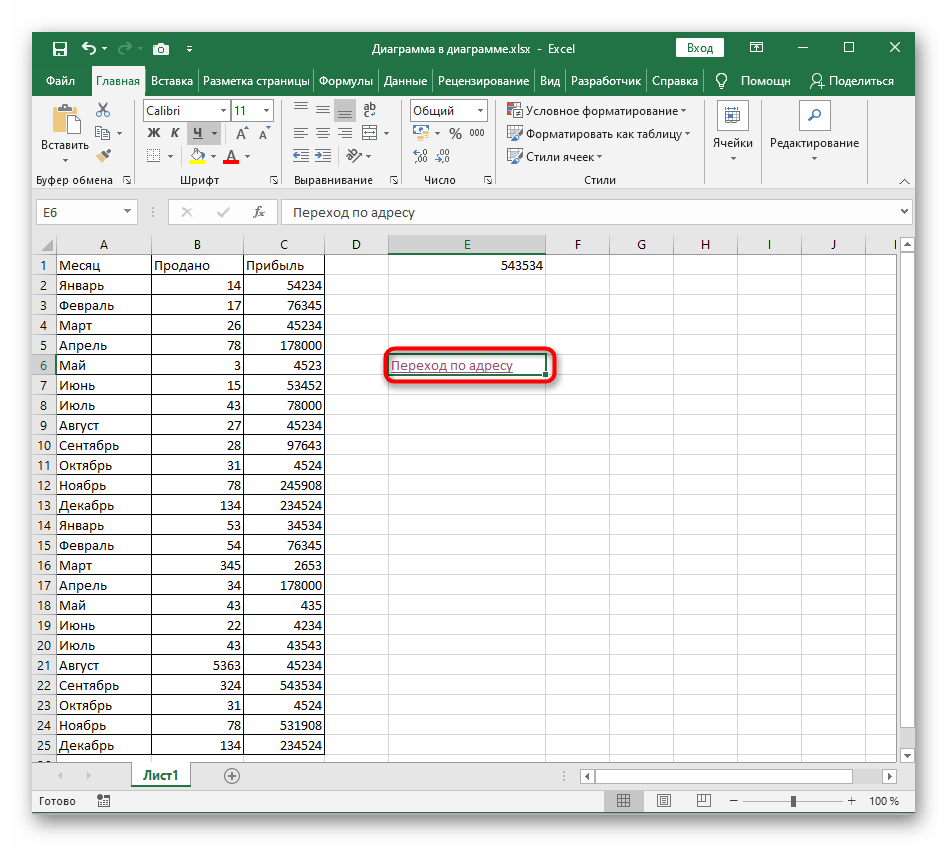
الطريقة 3: إنشاء ماكرو لتفعيل الروابط بسرعة
ماكرو مخصص يقوم بتفعيل جميع الروابط المضافة في عمود معين سيكون مفيدًا للمستخدمين الذين يواجهون مهمة تحرير مجموعة من الروابط التي لا يمكن الانتقال إليها مباشرة من الجدول. في هذه الحالة، ستحتاج إلى أدوات المطور، لذا قم بتفعيلها مسبقًا على النحو التالي:
- بعد فتح الجدول، انتقل إلى علامة التبويب الأولى "ملف".
- في اللوحة اليسرى، اختر قسم "الإعدادات".
- افتح قائمة "تخصيص الشريط".
- حدد علامة التبويب "المطور" لإضافتها إلى الشريط.
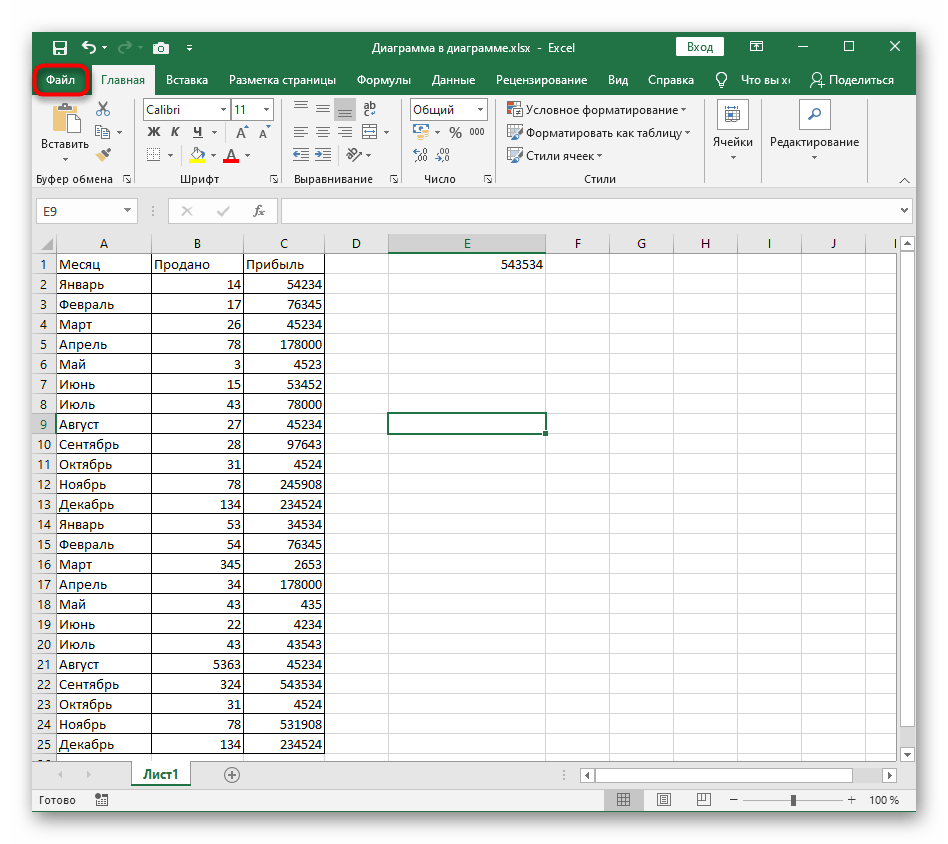
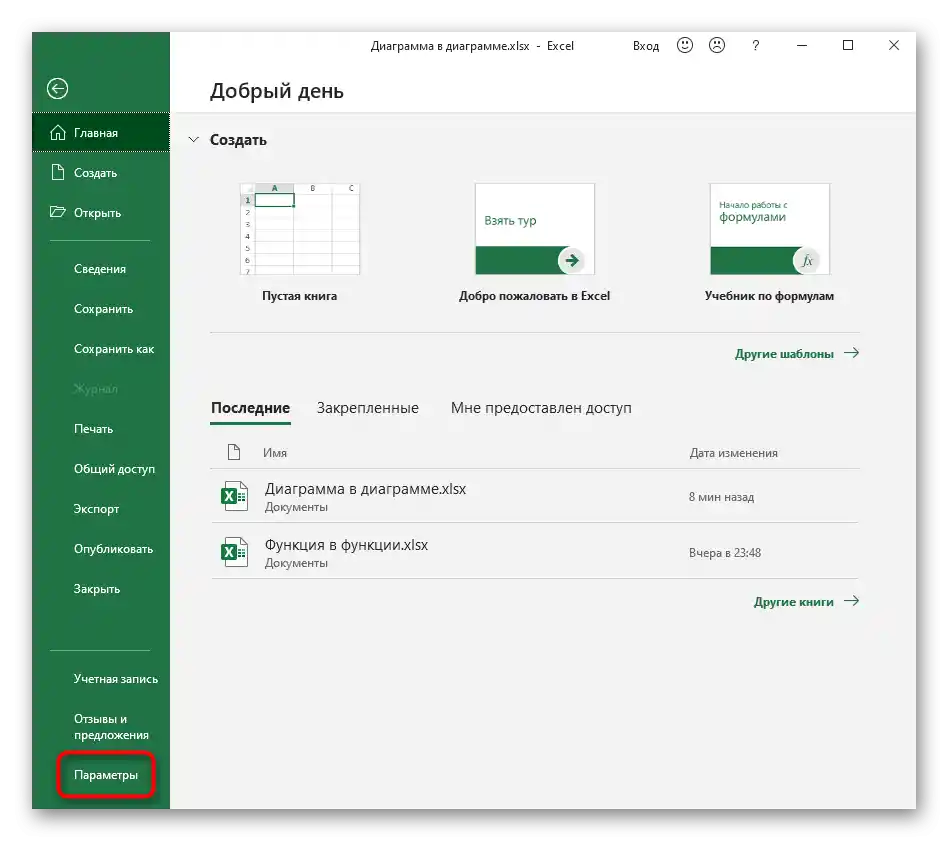
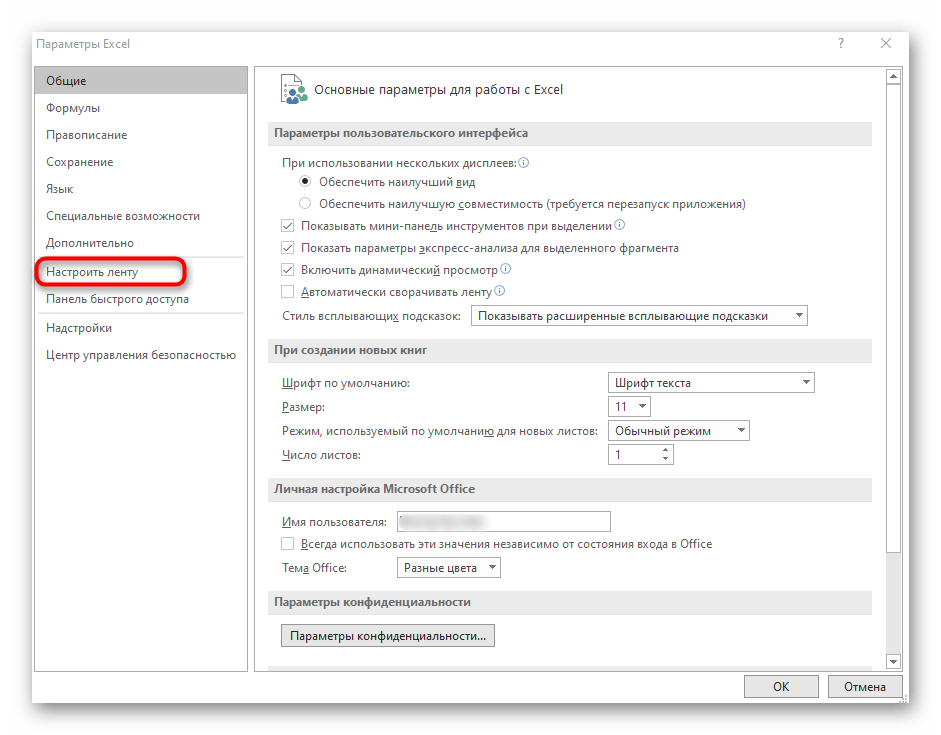
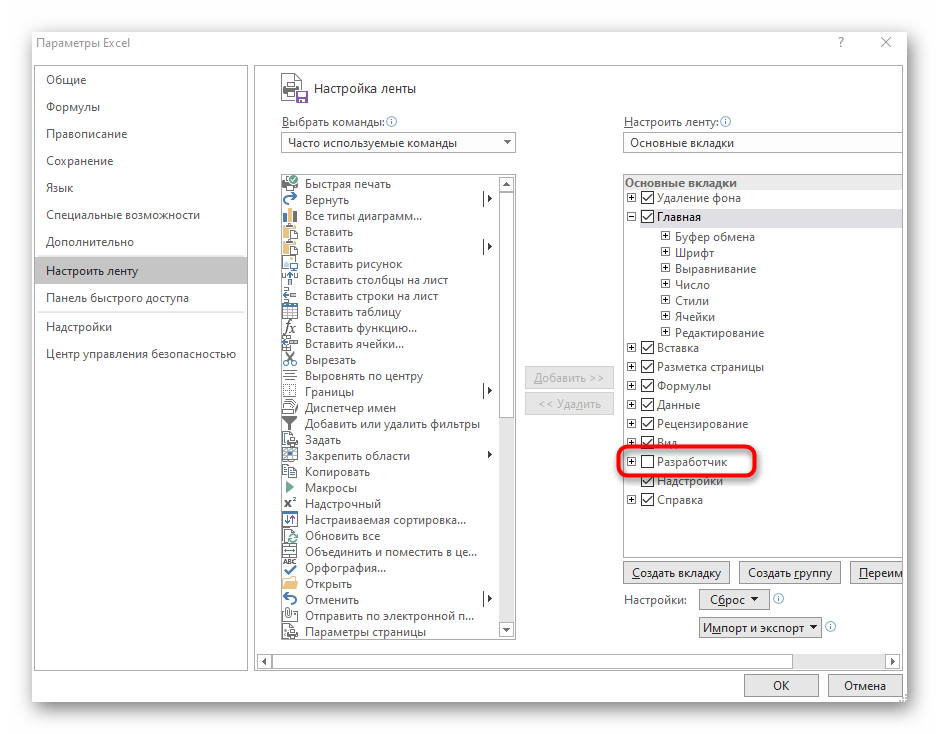
اغلق نافذة الإعدادات وانتقل إلى إنشاء الماكرو، والذي سنتحدث عنه في التعليمات أدناه.
- يتولى وحدة منفصلة مسؤولية إنشاء الماكرو في Excel، ولتشغيلها، انتقل إلى علامة التبويب "المطور".
- من هناك، قم بتشغيل "Visual Basic".
- انقر نقرًا مزدوجًا على السطر "هذا الكتاب"، الذي يفتح نافذة إنشاء الماكرو.
- أدخل المحتوى التالي واستبدل "c2" و "c" في السطر المحدد في الصورة بالأحرف وبداية العمود الذي توجد فيه الروابط للتفعيل.
Sub HyperSsylka()
Dim cell As Range, ra As Range: Application.ScreenUpdating = False
Set ra = Range([c2], Range("c" & Rows.Count).End(xlUp))
For Each cell In ra.Cells
If Len(cell) Then cell.Hyperlinks.Add cell, cell
Next cell
End SubSub HyperSsylkaSelect()
Dim cell As Range: Application.ScreenUpdating = False
For Each cell In Selection
If Len(cell) Then cell.Hyperlinks.Add cell, cell
Next cell
End Sub - تبقى فقط النقر على "حفظ" أو استخدام اختصار لوحة المفاتيح Ctrl + S، ثم أغلق أداة إنشاء الماكرو.
- الإعدادات لا تزال غير مطبقة، لذا افتح نافذة "الماكرو".
- فيها، قم بتفعيل الماكرو الذي أنشأناه تحت اسم "HyperSsylka".
- عد إلى الجدول وتأكد من أن جميع الروابط الآن مضاءة بشكل صحيح.